この記事は「Red Hat OpenShift を試してみたいけど、学習/体験/実験の環境が欲しい、どうすればいいですか?」と私が最近耳にする質問に対する一つの答えをご紹介します。
結論から先に述べますと、必要なアクションは3つ。
- Red Hat Developerにアカウント登録する
- Red Hat Developerに公開されているDeveloper Sandbox for Red Hat OpenShiftのアクセス権を取得する
- Developer Sandbox for Red Hat OpenShiftへアクセスする
どんな技術においても、Level 0からLevel 4までの段階があります。
- Level 0: 知らない
- Level 1: 概要を知っている
- Level 2: 触ったことがある、使ったことがある
- Level 3: 活用に向けて応用している
- Level 4: 教えられるようになる
Red Hat OpenShift Container Platform を学んでいく上で、ドキュメントを先に見てしまうと、数多くの機能に圧倒されるかもしれません。それらの機能を網羅的に知ることでLevel 1をクリアしてLevel 2に進むよりも、気になったところから優先的にLevel 2の体験をして、Level 1に戻る、という流れで「失敗しても怖くない」という前提で触れていくことをお勧めします。
まずはOpenShift Webコンソールを使って、ソースコードからアプリをビルドしてデプロイまで実行してみること。「習うより慣れろ」で使い方のポイントが早く理解できると思います。
Red Hat 公式サイトには、OpenShiftの試用に向けた情報がまとまっています。
ブラウザ環境で気軽に始める良い方法として、Red Hat DeveloperにあるSandbox環境で試す、という方法があります。30日間無料です。
環境は事前にセットアップされているので、Red Hat Developerに登録したRed Hat アカウントでログインするだけで始められます。

[Launch your Developer Sandbox for Red Hat OpenShift]をクリックしましょう。
Red Hat アカウントへのログインを求められるので、登録済みのメールアドレス、なければアカウントを作成しましょう。

アカウント作成時に登録した電話番号を使い、アクセス権のリクエストを完了します。


SMSで受け取ったコードを入力して、認証が終わるとアクセスできるようになります。

[Start using your sandbox]をクリックしましょう。

契約条件をクリックして内容を確認しましょう。

あとは、契約内容に同意して、[送信]をクリックします。
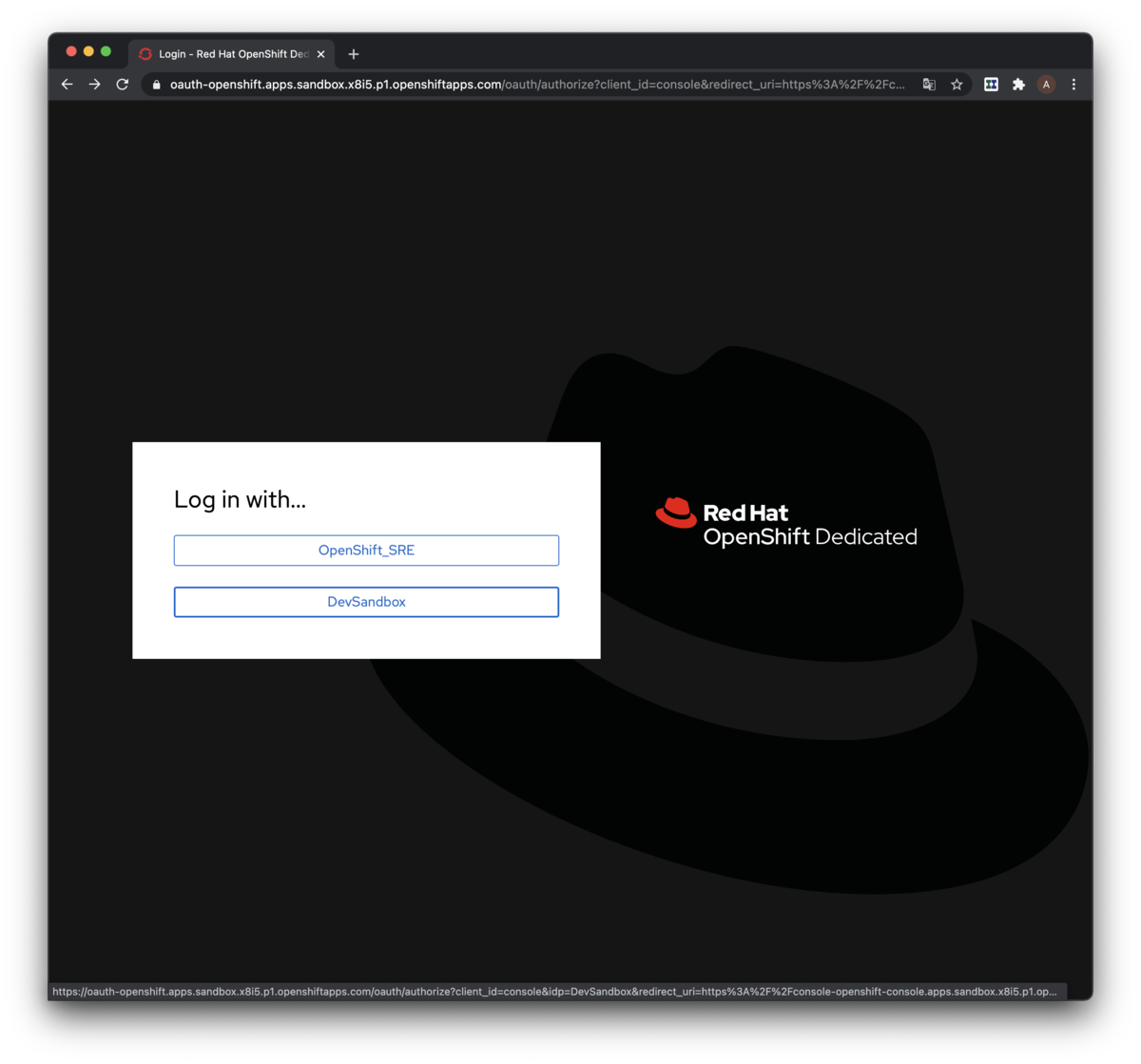 Red Hat OpenShift DedicatedのLogin 画面が表示されますので、[DevSandbox]をクリックすれば、Sandboxの利用を開始できます。
Red Hat OpenShift DedicatedのLogin 画面が表示されますので、[DevSandbox]をクリックすれば、Sandboxの利用を開始できます。

[Samples]をクリックします。

[.NET Core]をクリックします。

[Create]をクリックして、アプリをビルドし、デプロイしましょう。しばらく待ってから、紫色の円に表示されている.NET Coreをクリックすると、ビルドの状況が確認できます。

Servicesのところには、アプリを実行しているPodとの通信ポートが、Routesのところには、アプリにアクセスするためのLocation (URL)が書かれています。そのURLをクリックしましょう。正しくビルド・デプロイできていれば、ASP.NET Coreで作られたWebアプリが表示されます。

ASP.NET Coreを使ったWebアプリの開発の詳細は、MicrosoftのDocsを参照してください。.NET Coreで作られたアプリは、Windows, macOS, Linuxで実行できるので、今回ビルドしたサンプルは、Red Hat OpenShift上のLinuxコンテナーの中で動作するアプリとなります。
dotnet-sampleのBuild Configsの画面を確認してみましょう。

Git Repositoryを見ると、次のリポジトリにソースコードが公開されていることがわかります。
理解しておきたいポイント:
- Source to Image (S2I)が利用されている
- Red Hat OpenShift上でアプリがビルドされて、コンテナイメージが作られる

- 作られたイメージがデプロイされて、アプリが動作する

一つのサンプルを動かすだけで、関連するさまざまな技術がありそうだ、という感覚をつかめたら大丈夫です。詳細は後から調べていきましょう。
この記事では、「Developer Sandbox for Red Hat OpenShift で始めるOpenShiftの学習」についてご紹介しました。
Happy coding😃